
ビジネスを加速させるワークスタイル(第15回)
似ているようで違う、法人向け光回線の選び方
公開日:2019.06.12
複数人で自宅から取引先に直接出向くときなどは、たいがいそのビルの入り口や受付などで待ち合わせることが多い。しかし、入り口が複数あったり近くのカフェで待ち合わせしたりするときなど、うまく落ち合えない場合もある。そんなときに使いたいのがLINEの「位置情報」機能だ。
自分がいる場所を伝える手段として真っ先に思いつくのは、マップで現在地を表示し、そのスクリーンショットを撮って貼り付ける方法。しかしこれだと静止画なので、方向音痴にとっては分かりにくいこともある。
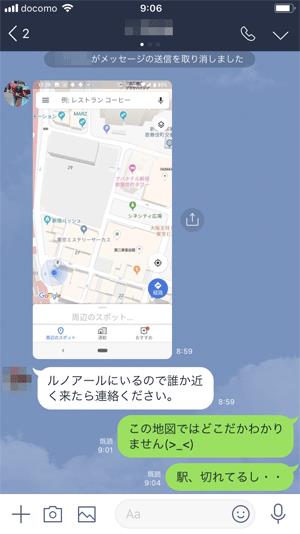
スクリーンショットでは現在地が分かりにくい
例えば上記のようなスクリーンショットをもらっても、駅が切れているので場所を特定できなかった。「ルノアール」というキーワードは出ているものの、チェーンを多く持つ店だと駅前にいくつもあったりして調べるのも手間がかかる。方向音痴の筆者にとっては、このスクリーンショットだけでは厳し過ぎる。
LINEの位置情報機能を使えば、通常のマップのように自在に拡大縮小したり、スライドして周辺を見たりできる。では、利用方法を見ていこう。
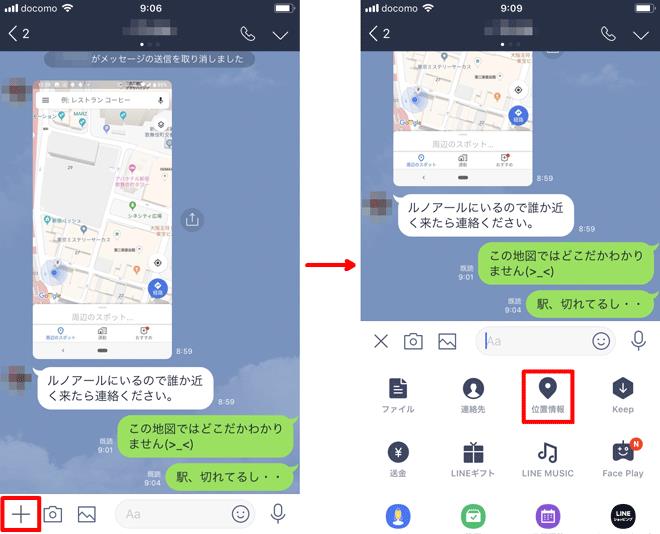
「+」マークをタップし、「位置情報」を選ぶ
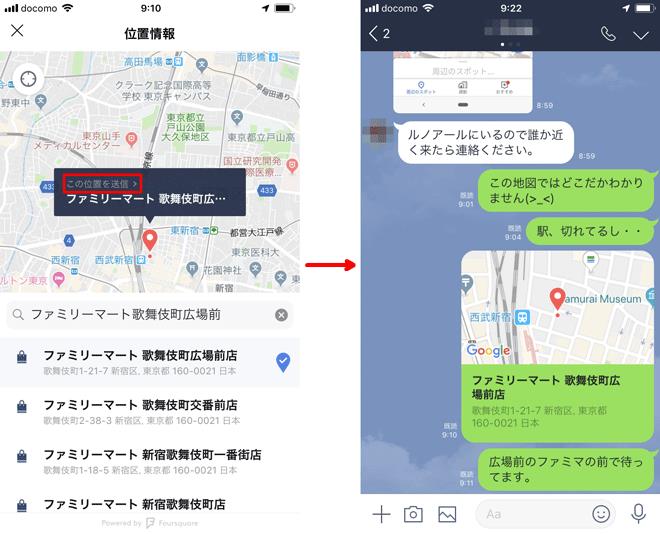
現在地が表示されるので、「この位置を送信」をタップ
現在地が表示されるので、場所を確認して送信する。もしその場所にいなくても、検索して「今からここに行く」場所を投稿することもできる。すると右の画面のような状態で投稿される。
\ かんたん入力で登録完了 /




執筆=内藤 由美
大手ソフト会社で14年勤務。その後、IT関連のライター・編集者として活動。ソフトウエアの解説本、パソコンやスマートフォンの活用記事などを執筆、編集している。
【T】

LINEで仕事を

